Pc neu aufsetzen?
Ich wollte meinen PC zurücksetzen, aber jetzt kann ich mich nicht mehr anmelden. Jedes Mal, wenn ich mein Passwort eingebe, erscheint eine Fehlermeldung (siehe Bilder). Auch im abgesicherten Modus lädt der PC einfach nur. Ich habe bereits verschiedene Lösungen ausprobiert erweiterte Optionen haben nicht funktioniert.
Daraufhin wollte ich Windows neu installieren und habe den USB-Stick in der Boot-Reihenfolge an die erste Stelle gesetzt. Doch dann erscheint ein weiteres Problem (siehe Bilder).
Ich möchte einfach alles neu aufsetzen und wäre sehr dankbar, wenn mir jemand helfen könnte. Vielen Dank im Voraus!


4 Antworten
Deine Bilder zeigen eindeutig, dass Du hier mit einem "falschen" Installations-Medium versuchst, ...
Du brauchst ein bootables Medium (Stick, DVD, SD-Card), mit einem Install-ISO, passend zu Deiner Hardware. Das Install-Medium lässt sich am besten mit dem MediaCreationTool von Microsoft erstellen.
Du startest den PC vom eingelegten Install-Medium aus (deshalb muß dieses bootable sein!). Ich gehe davon aus, dass Dein PC - falls Du Win_11 neu aufsetzen willst - die Hardware-Voraussetzungen erfüllt? Immerhin lief das System schon mal?
Auf dem Install-Medium sind alle Tools integriert, die Du für eine ordnungsgemäße Installation brauchst (z.Bsp. ein Festplatten-Manager zum Löschen, Partitionieren und Formatieren Deiner Festplatte(n)). Du brauchst keine zusätzliche Software für eine Windows-Installation!
Zuerst löschst Du die drei System-Partitionen EFI, Boot und das Windows-Laufwerk. In den so entstandenen "Nicht zugewiesenen Speicherplatz" (sollte min. 150GB haben) installierst Du Dein Betriebssystem. Die System-Partitionen EFI und Boot werden dabei automatisch neu angelegt. Folge einfach den Installations-Anweisungen auf Deinem Bildschirm!
Nachdem Windows installiert wurde, mußt Du die Hardware-Treiber - passend zu Deiner Hardware und passend zu Deinem Betriebssystem - aufspulen. Meist werden diese Treiber, beim Kauf des PC, auf einer Support-DVD mitgeliefert. Wenn nicht, findest Du diese auf den Supportseiten Deines PC-Herstellers. Danach werden Software und Apps installiert. Wenn vorhanden, werden noch zuvor gesicherte persönliche Daten zurück gespult. FERTIG! Viel Erfolg!
Du bootest von dem Stick aus. Wenn Du dann zu dem Fenster mit der Laufwerks-Auswahl kommst, zeigt Dir die Install-Routine alle Laufwerke/Partitionen an, die für eine Installation in Frage kämen.
Wenn irgend ein Laufwerk nicht angezeigt wird, fehlt entweder der zugehörige BIOS-Treiber oder das Laufwerk muß im BIOS freigeschalten werden. Das dürfte sich allerdings als schwierig herausstellen, wenn Du keinen Zugriff auf Dein BIOS hast. In dem Falle solltest Du Dir zuerst wieder Zugriff auf das BIOS verschaffen (siehe oben).
Meist werden diese Treiber, beim Kauf des PC, auf einer Support-DVD mitgeliefert.
Schon seit anno Adolf nicht mehr. Das haben die Hersteller aufgehört als sich die optischen Laufwerke aus den Rechnern verabschiedet haben.
Ich mag Dich! Ich mag Community-Mitglieder, die jedes Wort auf die Goldwaage legen! Natürlich wird es zu einem PC oder Laptop ohne optisches Laufwerk keine Support-DVD hinzu geben - deshalb auch mein alternativer Hinweis "...auf den Supportseiten Deines PC-Herstellers..." Aber DANKE für Deine Aufklärung!
mit dem stick hab ich schon mal windows neu aufgesetzt formatiert aktuelles windows drauf jetzt zum 3x mal den stick alles neu gemacht
reboot and select steht jetzt immer da ich kann bios nicht öffnen
und danke für die antwort
Hast Du wirklich einen bootablen USB-Stick mit dem Windows-ISO drauf? Und hast Du wirklich einen Neustart - von diesem USB-Stick aus - durchgeführt? Dann sollte die Windows-Installation auch funktionieren!
Du kommst auch nicht mehr in Dein BIOS/UEFI? Hast Du dort irgend etwas verändert? Dann solltest Du die CMOS-Batterie für 10 Sec. vom Mainboard trennen. Anschließend müsste sich beim Start des PC automatisch das BIOS/UEFI öffnen. Hier setzt Du zurück auf DEFAULT bzw. konfigurierst das BIOS wieder so, wie es zuvor war, als der PC noch lief (meist notwendig bei nachgerüsteter Hardware).
Wenn Du jetzt von dem Install-Stick neu startest, sollte Alles wieder "normal" laufen...
Wenn Dir der übliche Weg nicht zugänglich ist, könntest die Win10/11-Wiederherstellung auch über die "Erweiterten Einstellungen" durchführen.
Für den Cloud-Download ist eine stabile (LAN) Internetverbindung erforderlich.
In dem Anmeldefenster klicke rechts-unten das Ein/Aus-Symbol an > Bei gedrückter Umschalt/Shift-Taste wähle "Neu starten". - Drücke die Umschalttaste so lange, bis sich die Erweiterten Einstellungen öffnen > Problembehandlung > Diesen PC zurücksetzen > Wähle "Eigene Dateien beibehalten"* oder "Alle entfernen" aus >
Cloud-Download > Führe keine "Zusätzliche Einstellungen", wie Reinigen des Laufwerks durch ! ! ! - nur "Weiter" > Zurücksetzen . . .



Bleibe in der Nähe, um den Vorgang zu beobachten und wenn es so weit ist, kommen die durchzuführenden Einstellungen, wie Sprache- sowie Tastaturauswahl, Konto einrichten etc. - Das läuft exakt genau so, wie bei einer normalen Win10/11-Installation ab.
*) Sicherheitshalber empfiehlt sich eine vorherige Datensicherung mit Hilfe eines
USB-Linux-Lifesystems.
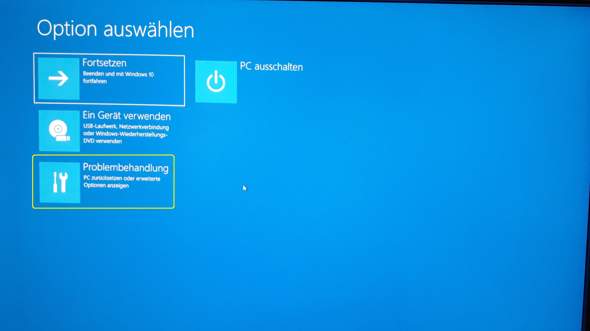

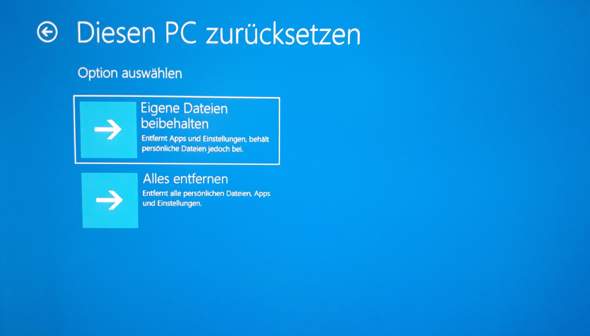
Ich vermute da ging was bei der Installation falsch. Formatiere den Stick und hol die dir iso Datei dann nochmal frisch und versuch es nochmal.
Du nimmst einen anderen Rechner und baust dir mit dem Microsoft Media Creation Tool einen USB-Stick. Der muss dann als Bootdevice ausgewählt werden.
Wie der Rest funktioniert, dafür gibt es Millionen Videos bei YT:
ich hab jetzt aufgerüstet und mir eine m2 ssd geholt kann ich die ssd einfach entfernen und dann auf die m2 mit dem stick windows booten? Lg